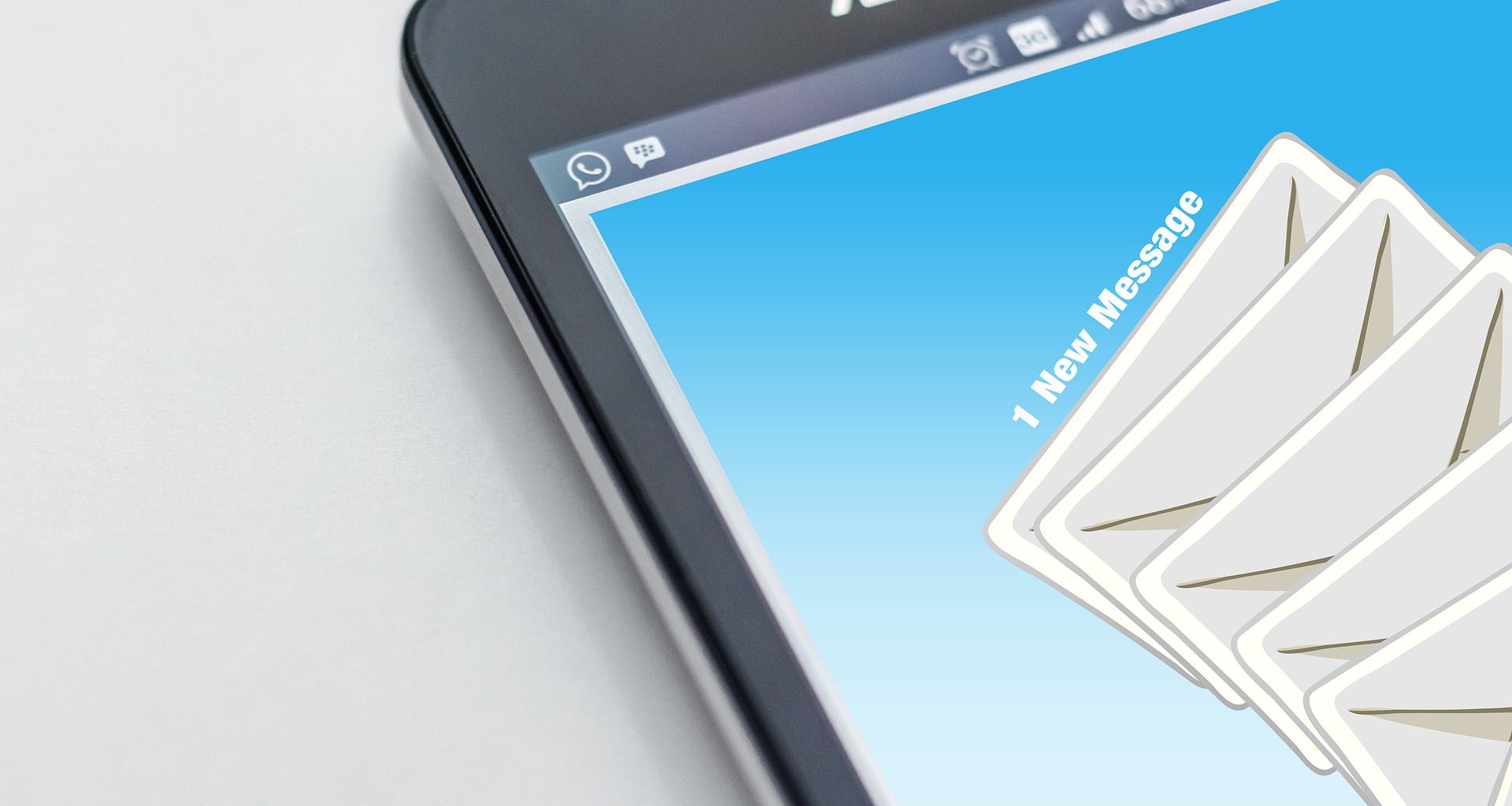Outlook for iOS Focused Inbox sijoittaa tärkeät sähköpostit erilliseen Saapuneet-välilehteen ja avautuu kyseiselle välilehdelle automaattisesti. Sen mukaan, miten käytät sähköpostia, Outlook for iOS lajittelee sähköpostisi Kohdistettuun postilaatikkoon tai Muut postilaatikkoon. Esimerkiksi sähköpostit ihmisiltä, joilta lähetät usein sähköpostia, näkyvät Kohdistetussa postilaatikossa, ja poistamasi uutiskirjeet siirtyvät välittömästi Muut postilaatikkoon. Tämän artikkelin ohjeet koskevat Outlook for iOS -sovellusta.
Parempi automaatio hallinnassasi
Kun Outlook oppii sähköpostitottumuksesi, jotkin tärkeät sähköpostit saattavat siirtyä Muut Saapuneet -kansioon. Kun näin tapahtuu, siirrä viesti kohdistettuun Saapuneet-kansioon opettaaksesi Outlookille, mitä haluat sen tekevän. Ja jos roskapostit näkyvät Kohdistetut Saapuneet -kansiossa, siirrä ne Muut Saapuneet -kansioon. Kun siirrät yksittäisiä kadonneita sähköposteja, Outlook for iOS kehottaa sinua määrittämään säännön, jolla saavutetaan juuri tämä tuleville sähköposteille.
Ota kohdistetut postilaatikot käyttöön tai poista ne käytöstä Outlook for iOS:ssä
Voit valita, haluatko Outlook for iOS:n arvaavan sinulle tärkeimmät sähköpostit ja siirtää ne kohdennettuun postilaatikkoon seuraavasti:
-
Mene asetukset (rataskuvake).
-
Laita päälle Kohdennettu postilaatikko vaihtokytkin käyttää tätä toimintoa. Sammuta … Kohdennettu postilaatikko vaihtokytkin käyttääksesi yhtä postilaatikkoa.
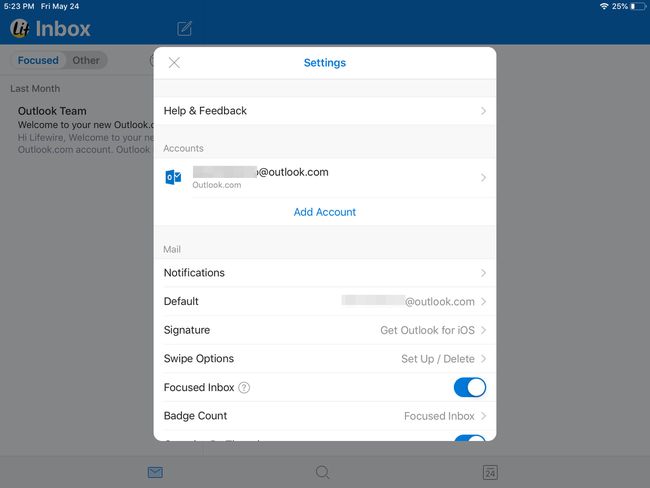
-
sulje asetukset näyttö.
Siirrä viesti kohdistetulle välilehdelle
Outlook for iOS:n toiseen postilaatikkoon sijoittaman tärkeän sähköpostin siirtäminen:
-
Avaa viesti, jonka haluat merkitä tärkeäksi, ja siirry kohdistettuun postilaatikkoon.
-
Valitse Valikko †††
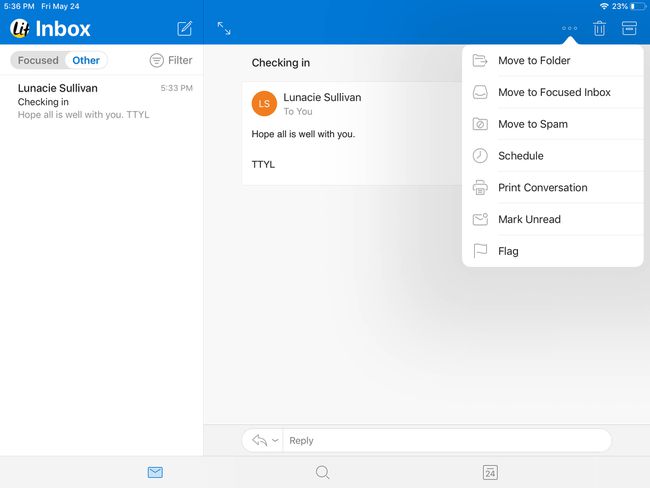
-
Valitse Siirry postilaatikkoon tarkentamalla†
-
Jos haluat, että saman lähettäjän tulevat viestit siirretään automaattisesti Kohdistettuun Saapuneet-kansioon, valitse Aina liikkumassa†
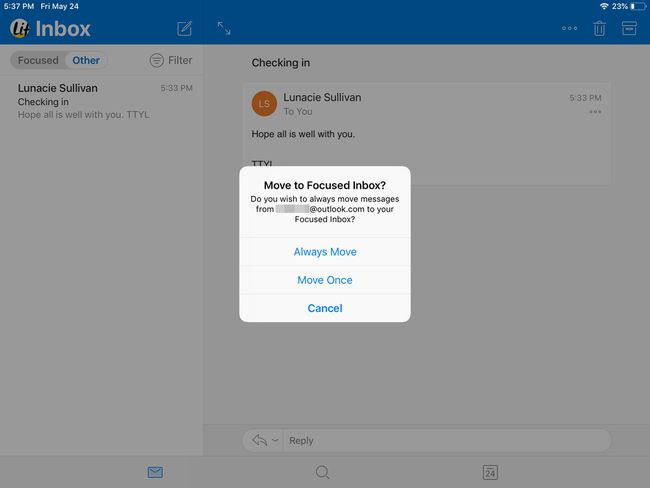
-
Jos haluat siirtää vain tämän viestin (eikä aseta sääntöä tulevaisuutta varten), valitse liikkua kerran†
Siirrä viesti toiselle välilehdelle
Voit siirtää sähköpostin, jonka Outlook for iOS asettaa kohdistettuun postilaatikkoon, kun et halua keskittyä siihen:
-
Avaa sähköposti, jonka haluat siirtää toiseen postilaatikkoon.
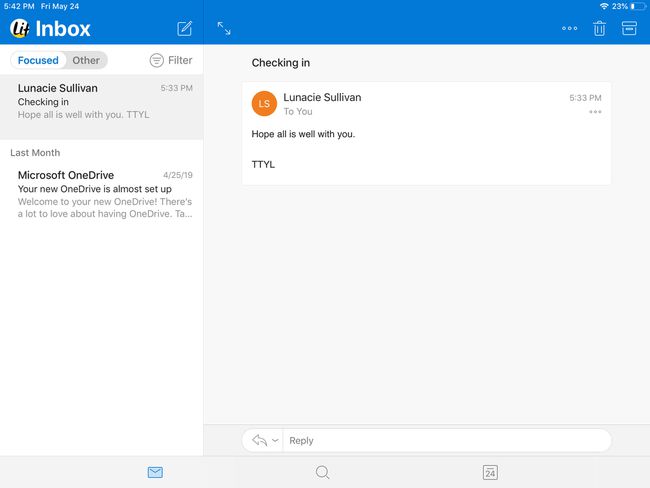
-
Valitse Valikko †††
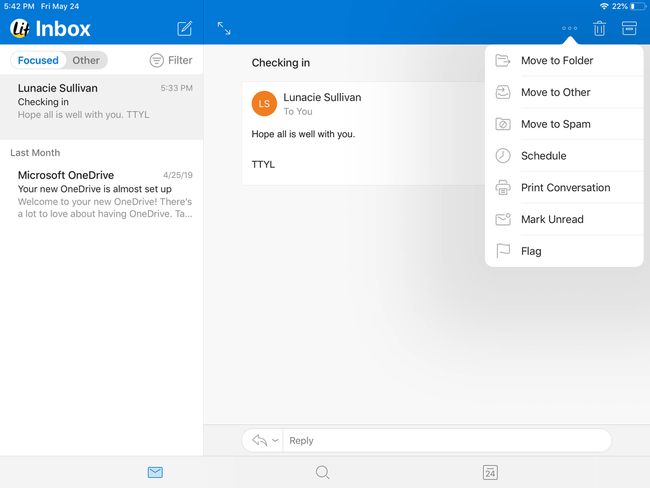
-
Valitse Siirtyä toiseen†
-
Jos haluat, että tulevat viestit samalta lähettäjältä siirretään automaattisesti toiseen Saapuneet-kansioon, valitse Aina liikkumassa†
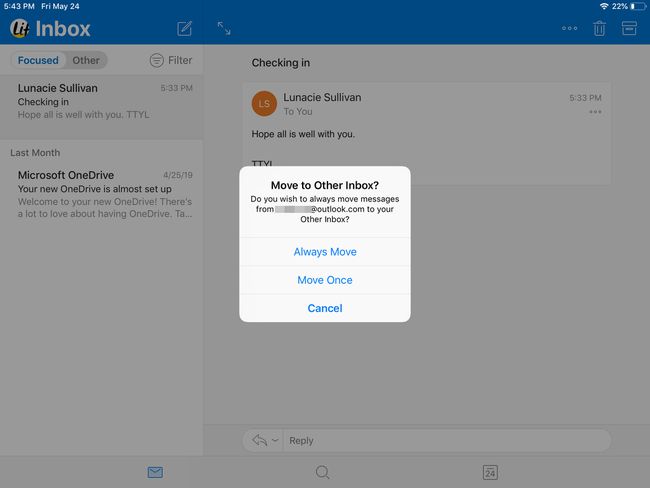
-
Jos haluat siirtää vain tämän viestin (eikä aseta sääntöä tulevaisuutta varten), valitse liikkua kerran†
Vain nykyinen sähköposti ja tulevat viestit siirretään. Muut saman lähettäjän sähköpostit, jotka ovat jo kohdistetussa postilaatikossa, pysyvät siellä.